
Richtig getippt. Wie empfindlich der Bildschirm auf Berührungen reagiert, lässt sich einstellen. © Westend61 / Emma Innocenti
Wischen, tippen, scrollen: Dafür brauchen Handy-Nutzer eine ruhige Hand. Wir zeigen für iOS und Android, wie es einfacher oder auch ganz ohne Anfassen geht.
Ein Smartphone zu bedienen, ist fummelig: Einmal zu weit gewischt oder falsch getippt, und man landet irgendwo – aber nicht dort, wo man hinwollte. Wenn die Finger zittern oder die Hand schnell ermüdet, ist die Nutzung des Touchscreens noch schwieriger. Aber es gibt Hilfen, die die Bedienung vereinfachen. Und auch Lösungen für Menschen, die das Handy gar nicht mit den Fingern bedienen können.
Bedienungshilfen für alle Fälle
Viele Hilfen sind Teil der Grundausstattung von Smartphones. Allerdings kann die bei Android-Handys je nach Hersteller etwas variieren. Fehlt eine Funktion, lässt sie sich aber meist über den Play Store installieren. Dazu gehört die Erweiterung „Android für Barrierefreiheit“, die mehrere Funktionen bündelt. Die von uns vorgestellten Funktionen sind ohne kostenpflichtige Apps oder Zusatzgeräte verfügbar. Mit einer Ausnahme: Die iPhone-Hörhilfe benötigt zusätzlich Apples Airpods-Pro-2-Kopfhörer. Lesen Sie auch die anderen Artikel unserer Serie „Bedienhilfen fürs Smartphone“:
- Sehhilfen: Wie Sie die Schriftgröße verändern, Text heranzoomen oder sich vorlesen lassen, was auf dem Display steht.
- Hörhilfen: Wie Sie neben Hinweistönen weitere Signale aktivieren, und wie Sie Gesprochenes in Text verwandeln.
- Sprechhilfen: Wie Sie einen Anruf annehmen, wenn Sie nicht sprechen können und wie Sie das Handy Texte sprechen lassen, die Sie zuvor eingegeben haben.
- Hilfen für kognitive Einschränkungen: Wie Sie die Bildschirmdarstellung vereinfachen, Abkürzungen einrichten und das Smartphone auf das Wesentliche reduzieren.
Bildschirm weniger empfindlich einstellen
Wer zittrige Finger hat, klickt schnell etwas aus Versehen an. Um das zu verhindern, kann man die Berührungsempfindlichkeit des Bildschirms herunterregeln und etwa einstellen, dass der Finger länger auf dem Touchscreen ruhen muss, bis das Gerät ein Tippen erkennt. Beim iPhone geht das unter Einstellungen > Bedienungshilfen > Tippen > Touch-Anpassungen, auf einem Android-Handy von Samsung zum Beispiel unter Einstellungen > Eingabehilfe > Interaktion und Geschicklichkeit.
Smartphone über Sprache steuern
Das Telefon lässt sich auch mit der Stimme bedienen. In den iPhone-Bedienungshilfen muss dafür die Sprachsteuerung aktiviert werden. Eine Einführung hilft dabei, die unterschiedlichen Sprachbefehle zu erlernen. In Android heißt die Funktion VoiceAccess und muss eventuell heruntergeladen werden. Zudem ist die Google-App erforderlich. Spricht man „Was kann ich sagen?“ ins Mikro, zeigt das Handy mögliche Sprachbefehle an.
Handy per Mimik und Gesten bedienen
Android-Handys lassen sich auch mit einem Lächeln, dem Heben der Augenbrauen oder Blicken nach rechts oder links steuern. Die Funktion heißt Schalterzugriff oder Switch Access, für manche Geräte muss sie aus dem Play Store geladen werden. Welche Bewegung welche Aktion auslösen soll, können Nutzer selbst definieren (siehe Abbildung, rechter Screenshot). Mit der Funktion Schalterzugriff lassen sich auch externe Bediengeräte via USB oder Bluetooth anschließen. iPhones lassen sich mit Augenbewegungen steuern, einstellbar ist das Ganze über Bedienungshilfen > Blickerfassung. Nach der Kalibrierung sind Schaltflächen ansteuerbar, indem man darauf blickt. Verweilen die Augen dort, gilt das als Tippen.
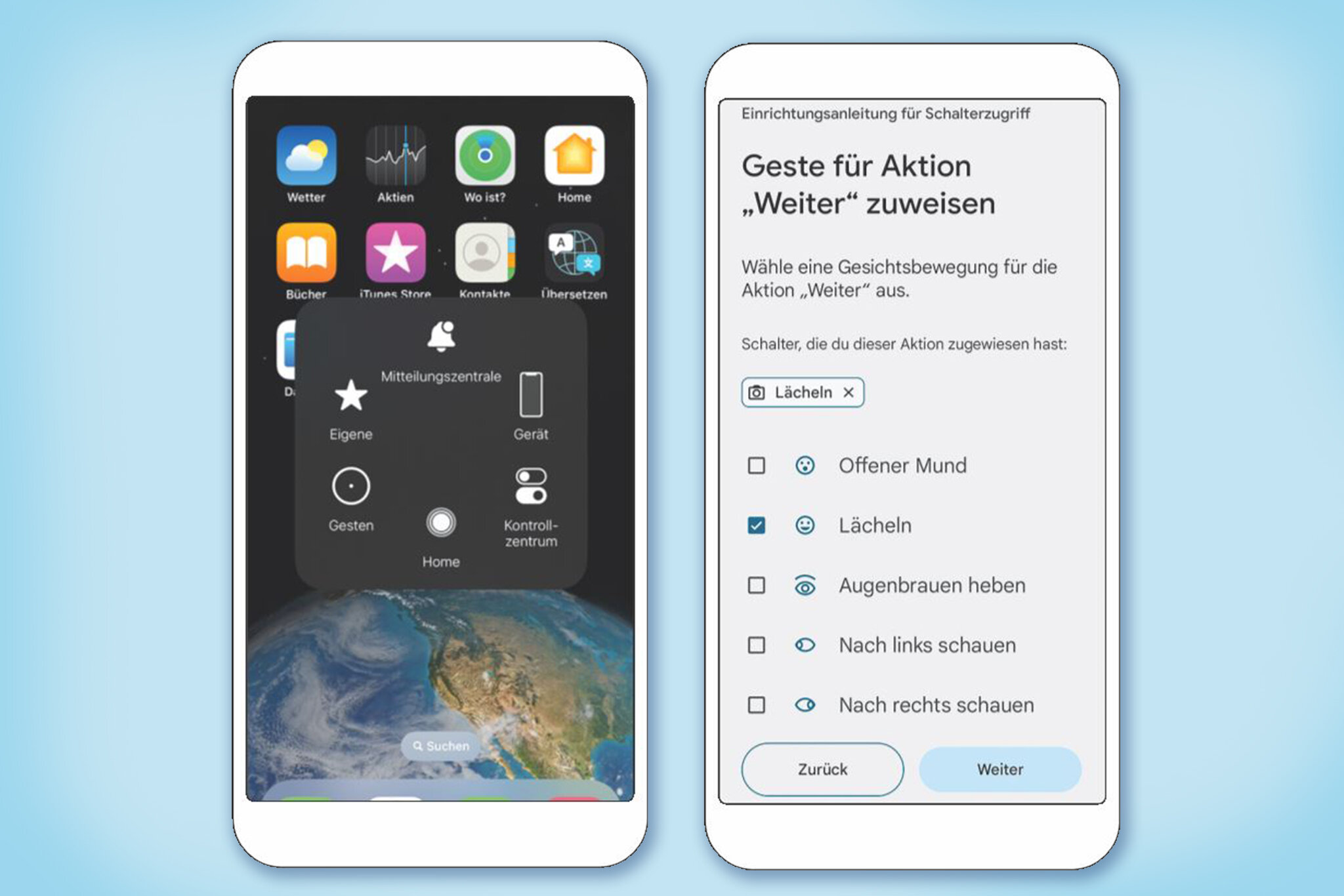
Anders navigieren. Smartphones lassen sich auch mit einfachem Tippen oder mit der Mimik steuern. © Screenshot/stiftung Warentest
Der linke Screenshot zeigt das Menü der Funktion Assistive Touch. Sie erlaubt, das iPhone per Tippen zu bedienen, wenn andere Bewegungen schwerfallen. So lässt sich auch der Bildschirm sperren, ohne die seitliche Taste zu drücken. Ist die Funktion aktiviert (Bedienungshilfen > Tippen > Assistive Touch), schwebt auf dem Bildschirm stets ein rundes Symbol. Wenn Sie darauf tippen, öffnet sich das Menü.
-
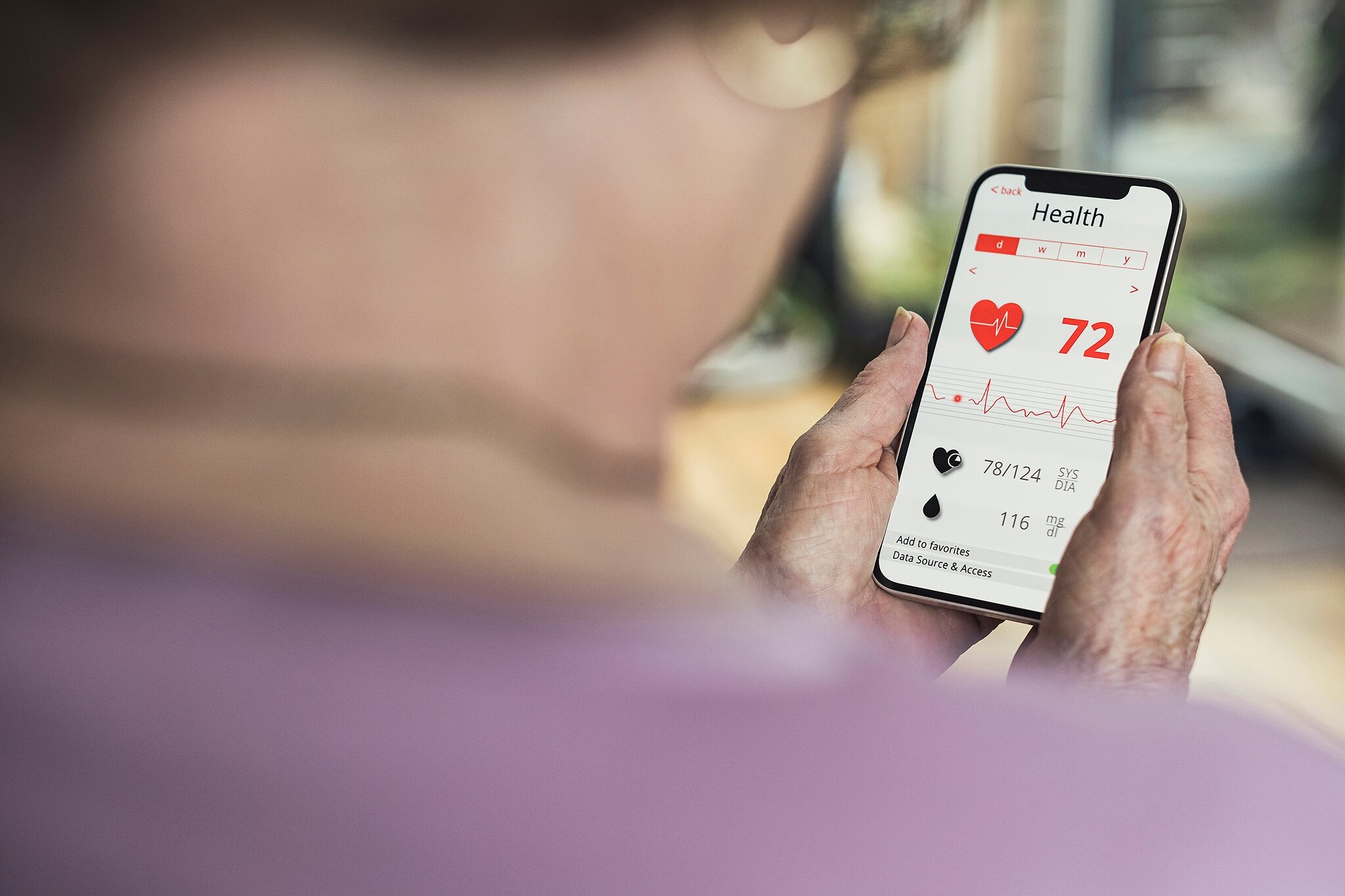
So nützt das Handy, statt zu überfordern
- Ein Smartphone kann für Menschen mit Gedächtnis- oder Lernschwierigkeiten nützlich sein – aber nur, wenn die Bedienung leicht fällt. Wir stellen Bedienhilfen vor.
-
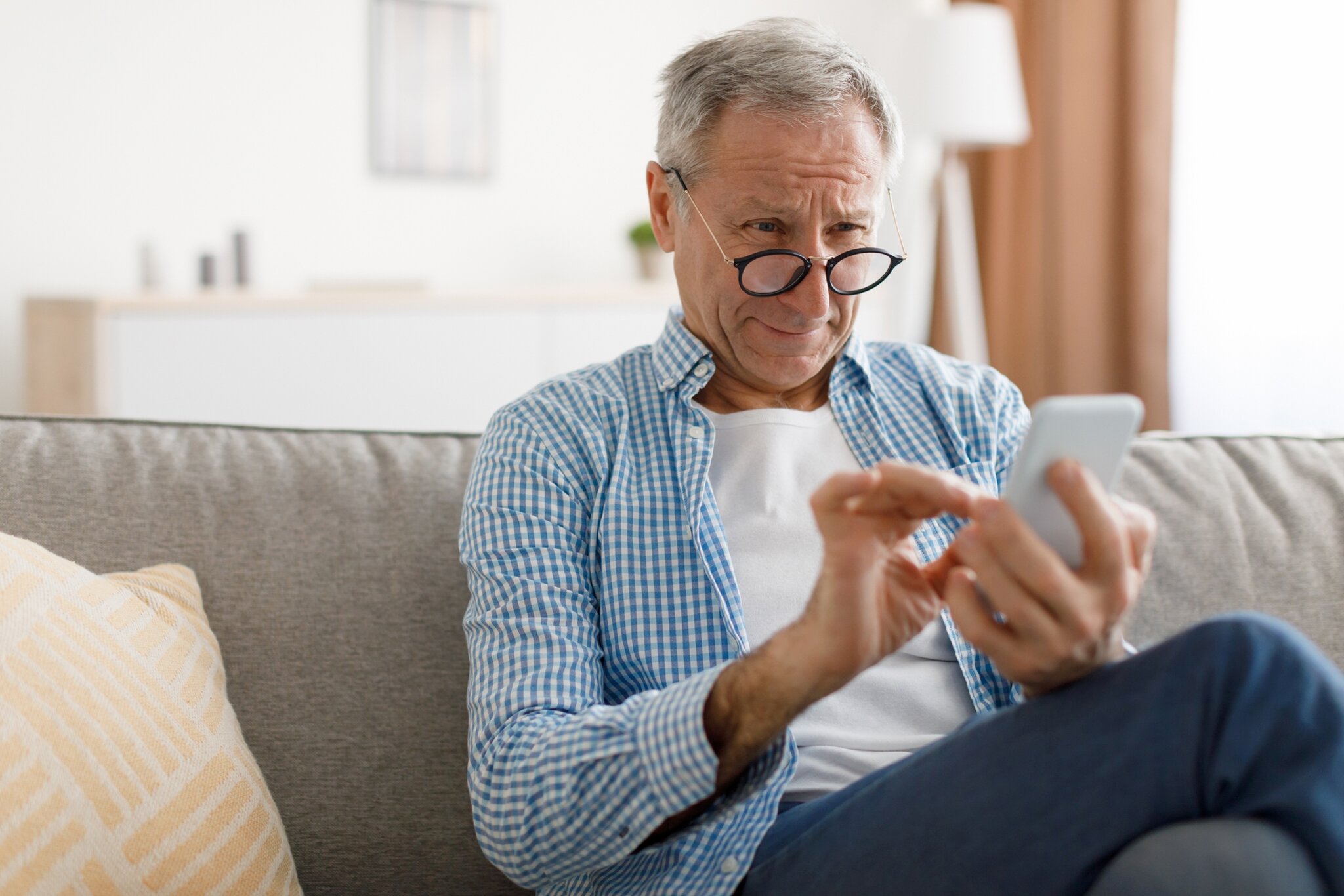
Wie Sie den Überblick behalten
- Das Lesen fällt schwer, die Schrift auf dem Handy ist zu klein? iOS und Android bieten Bedienhilfen für Menschen mit Sehschwäche, die den Alltag erleichtern.
-

Nichts Wichtiges mehr verpassen
- Mitbekommen, was passiert – am Smartphone, aber auch um einen herum: iOS wie Android bieten Bedienhilfen für Hörgeschädigte. Wir zeigen, wie sie funktionieren.
Diskutieren Sie mit
Nur registrierte Nutzer können Kommentare verfassen. Bitte melden Sie sich an. Individuelle Fragen richten Sie bitte an den Leserservice.
